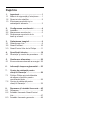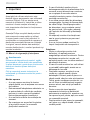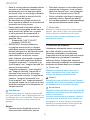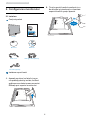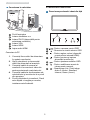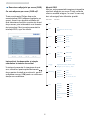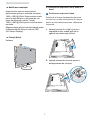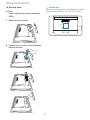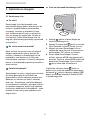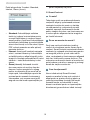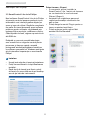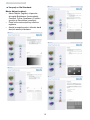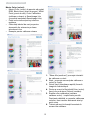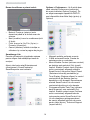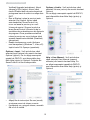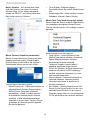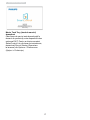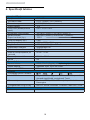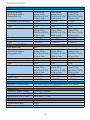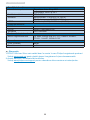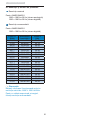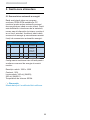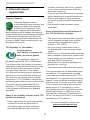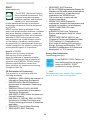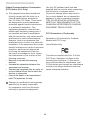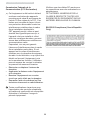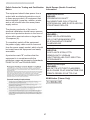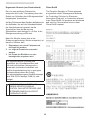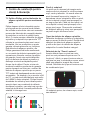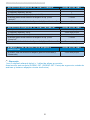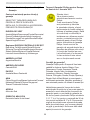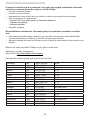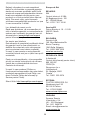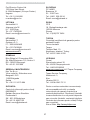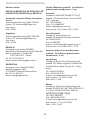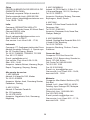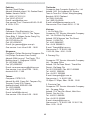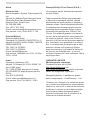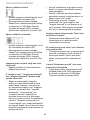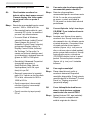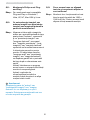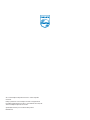Philips 244E2SB/00 Manual de utilizare
- Categorie
- Televizoare
- Tip
- Manual de utilizare
Acest manual este potrivit și pentru

www.philips.com/welcome
RO Manualul utilizatorului 1
Centre de asistenţă pentru
clienţi & Garanţie 29
Depanare şi întrebări
frecvente 45
244EL2
244E2

Cuprins
1. Important ......................................... 1
1.1 Măsuri de siguranţă şi întreţinere ...... 1
1.2 Descrieri ale notaţiilor ....................... 2
1.3 Eliminarea produsului şi a
ambalajelor aferente ......................... 3
2. Configurarea monitorului ............... 4
2.1 Instalare ............................................ 4
2.2 Manevrarea monitorului .................... 5
2.3 Desfacerea suportului de la
bază şi a bazei .................................. 7
3. Optimizarea imaginii ....................... 9
3.1 SmartImage Lite ................................ 9
3.2 SmartContrast ................................. 10
3.3 SmartControl Lite de la Philips .........11
4. Specificaţii tehnice ....................... 18
4.1 Rezoluţie şi moduri de presetare .... 21
5. Gestionare alimentare .................. 22
5.1 Economisirea automată a energiei . 22
6. Informaţii despre reglementări .... 23
7. Centre de asistenţă pentru
clienţi & Garanţie .......................... 29
7.1 Politica Philips privind defectele
de afişare a pixelilor pentru
monitoarele plate ............................ 29
7.2 Centre de asistenţă pentru
clienţi & Garanţie ............................. 32
8. Depanare şi întrebări frecvente ... 45
8.1 Depanare ........................................ 45
8.2 Întrebări frecvente SmartControl
Lite .................................................. 47
8.3 Întrebări frecvente generale ............ 49

1
1. Important
Acest ghid de utilizare electronic este
destinat tuturor persoanelor care utilizează
monitorul Philips. Citiţi cu atenţe acest
manual al utilizatorului, înainte de a utiliza
monitorul. Acesta conţine informaţii şi
note importante referitoare la funcţionarea
monitorului.
Garanţia Philips se aplică dacă produsul
este manevrat corespunzător şi utilizat
în scopul pentru care a fost proiectat, în
conformitate cu instrucţiunile de operare şi
dacă este prezentată factura sau chitanţa
în original, care să ateste data achiziţiei,
numele distribuitorului, numărul produsului şi
numărul modelului.
1.1 Măsuri de siguranţă şi întreţinere
Avertismente
Utilizarea de dispozitive de control, reglări
sau proceduri, altele decât cele specificate
în acest document, poate duce scurtcircuite,
defecţiuni electrice şi/sau defecţiuni
mecanice.
Citiţi şi respectaţi aceste instrucţiuni la
conectarea şi utilizarea monitorului pentru
calculator:
Mod de operare
A nu se expune monitorul la lumina •
solară directă, sau la acţiunea unor surse
de încălzire.
Este necesară îndepărtarea obiectelor ce •
ar putea cădea în orificiile de ventilaţie,
precum şi a celor care pot împiedica
răcirea componentelor monitorului.
A nu se bloca orificiile de ventilaţie ale •
carcasei.
Se va asigura un acces facil la ştecher •
şi la priza de curent, în momentul
poziţionării monitorului.
În cazul închiderii monitorului prin •
debranşarea cablului de alimentare de la
sursa de curent alternativ sau continuu,
se va aştepta 6 secunde anterior
recuplării acestuia, pentru o funcţionare
normală a monitorului.
A se utiliza numai cablul de alimentare •
corespunzător, furnizat, de fiecare dată,
de către Philips. Dacă lipseşte cablul
de alimentare, se va contacta centrul
de service local. (Vă rugăm, adresaţi-
vă Centrului de Informaţii şi Asistenţă
Clienţi)
Nu supuneţi monitorul la vibraţii mari •
sau la şocuri puternice pe parcursul
manevrării.
A nu se lovi sau scăpa monitorul în •
timpul funcţionării sau transportului.
Întreţinere
Pentru a vă proteja monitorul de •
defecţiuni, nu aplicaţi presiune
exagerată pe ecranul monitorului. Pentru
deplasarea monitorului, acesta va fi
apucat de ramă; a nu se ridica monitorul
apucândul de panou.
În cazul în care monitorul nu va fi utilizat •
o perioadă îndelungată, acesta se va
debranşa de la sursă.
Dacă este necesar, monitorul se va •
curăţa cu o cârpă umedă, ulterior
debranşării. Ecranul poate fi şters cu o
cârpă uscată, când nu este sub tensiune.
Totuşi, pentru curăţarea monitorului, nu
se vor folosi niciodată solvenţi organici,
precum alcool, sau soluţii pe bază de
amoniac.
Pentru a se evita riscul apariţiei •
suprasarcinii electrice şi deteriorării
permanente a monitorului, acesta nu se
va expune la praf, ploaie, apă, sau medii
cu umezeală excesivă.
Dacă monitorul este expus la umezeală, •
va fi şters cu o cârpă umedă, cât mai
curând posibil.
1. Important

2
1. Important
Dacă în monitor pătrund substanţe străine •
sau apă, se va întrerupe imediat sursa
de alimentare şi se va debranşa cablul
de la priză. Apoi, se va extrage substanţa
respectivă, urmând ca monitorul să fie
trimis la centrul de service.
Nu depozitaţi sau utilizaţi monitorul în •
locuri expuse la căldură, la lumina directă
a soarelui sau la frig excesiv.
Pentru păstrarea funcţionării optime a •
monitorului şi prelungirea duratei sale de
viaţă, acesta va fi plasat într-un spaţiu
ai cărui parametri de temperatură şi
umiditate se situează în următoarea
gamă de valori:
Temperatură: 0-40°C 32-95°F ◦
Umiditate: 20-80% RH ◦
IMPORTANT: Activaţi întotdeauna •
un program screen saver cu mişcare
când lăsaţi monitorul nesupravegheat.
Activaţi întotdeauna o aplicaţie periodică
de reîmprospătare a ecranului atunci
când monitorul va afişa un conţinut
static. Afişarea neîntreruptă a imaginilor
statice o perioadă lungă poate produce
"imaginile remanente", cunoscute şi ca
"post-imagine" sau "imagine fantomă" pe
ecranul dumneavoastră.
"Imaginile remanente", "post-imaginile" •
sau "imaginile fantomă" reprezintă un
fenomen binecunoscut în tehnologia
panourilor pentru monitor. În majoritatea
cazurilor, "imaginea remanentă" sau
"post-imaginea" sau "imaginea fantomă"
vor dispare treptat într-un interval de timp
după deconectarea de la alimentarea cu
energie electrică.
Avertisment
Simptomele grave de "imagine remanentă"
sau "post-imagine" sau "imagine fantomă" nu
vor dispare şi nu pot fi reparate. Deteriorarea
menţionată mai sus nu este acoperită de
garanţie.
Service
Carcasa trebuie desfăcută numai de •
către personalul calificat din service.
Dacă este necesar un document pentru •
reparaţie sau integrare, se va contacta
centrul de service local. (vezi paragraful
"Centrul de Informaţii pentru Clienţi")
Pentru informaţii referitoare la transport, •
consultaţi rubrica „Specificaţii tehnice”.
A nu se lăsa monitorul în maşină/portbagaj, •
sub acţiunea directă a razelor solare.
Observaţie
În cazul în care monitorul nu funcţionează
normal, sau când nu ştiţi cum să procedaţi
ulterior aplicării instrucţiunilor din acest
manual, este necesară consultarea unui
specialist în service.
1.2 Descrieri ale notaţiilor
Următoarele subcapitole descriu convenţiile
de notaţie utilizate în acest document.
Observaţii, atenţionări şi avertismente
Fragmente de text din acest ghid sunt însoţite
de pictograme şi pot apărea cu caractere
aldine sau italice. Fragmentele respective
conţin observaţii, atenţionări sau avertismente.
Acestea sunt utilizate după cum urmează:
Observaţie
Această pictogramă indică informaţii şi
sfaturi importante care vă pot ajuta să
utilizaţi mai eficient calculatorul dvs.
Atenţie
Această pictogramă indică informaţii despre
modalităţi de evitare a eventualelor defecţiuni
ale hardware-ului şi a pierderii de date.
Avertisment
Această pictogramă indică riscul potenţial de
vătămare corporală şi prezintă modalităţi de
evitare a problemei.
Anumite avertismente pot apărea în diferite
formate şi este posibil să nu fie însoţite de
pictograme. În aceste situaţii, prezentarea
specifică a avertismentului este impusă de
autoritatea de reglementare legală.

3
1. Important
1.3 Eliminarea produsului şi a ambalajelor
aferente
Waste Electrical and Electronic
Equipment-WEEE
This marking on the product or on its
packaging illustrates that, under European
Directive 2002/96/EC governing used
electrical and electronic appliances, this
product may not be disposed of with normal
household waste. You are responsible
for disposal of this equipment through a
designated waste electrical and electronic
equipment collection. To determine the
locations for dropping off such waste
electrical and electronic, contact your local
government office, the waste disposal
organization that serves your household
or the store at which you purchased the
product.
Your new monitor contains materials that
can be recycled and reused. Specialized
companies can recycle your product to
increase the amount of reusable materials and
to minimize the amount to be disposed of.
All redundant packing material has been
omitted. We have done our utmost to make
the packaging easily separable into mono
materials.
Please find out about the local regulations
on how to dispose of your old monitor and
packing from your sales representative.
Recycling Information for Customers
Your display is manufactured with high
quality materials and components which can
be recycled and reused.
To learn more about our recycling program
please visit www.philips.com/about/
sustainability/recycling.

4
2. Configurarea monitorului
2.1 Instalare
Conţinut pachet
Monitor
Quick start guide
Base stand
EDFU CD
Power cord VGA signal cable (optional)
DVI cable (optional)
244E2/244EL2
Philips and the Philips’ Shield Emblem are registered trademarks of
Koninklijke Philips Electronics N.V. and are used under license from
Koninklijke Philips Electronics N.V.
©
2
0
1
1
K
o
n
i
n
k
l
i
j
k
e
P
h
i
l
i
p
s
E
l
e
c
t
r
o
n
i
c
s
,
N
.
V
.
A
l
l
r
i
g
h
t
s
r
e
s
e
r
v
e
d
.
U
n
a
u
t
h
o
r
i
z
e
d
d
u
p
l
i
c
a
t
i
o
n
i
s
a
v
i
o
l
a
t
i
o
n
o
f
a
p
p
l
i
c
a
b
l
e
l
a
w
s
.
M
a
d
e
a
n
d
p
r
i
n
t
e
d
i
n
C
h
i
n
a
.
V
e
r
s
i
o
n
M
3
2
4
1
P
Q
1
Q
5
B
.
1
E
Q
0
1
.
0
0
1
Instalare suport bază
Aşezaţi monitorul cu faţa în jos pe 1.
o suprafaţă plană şi moale, evitând
zgârierea sau deteriorarea ecranului.
Ridicaţi apoi suportul monitorului.
Ţineţi suportul bază al monitorului cu 2.
două mâini şi introduceţi cu fermitate
suportul bază în şanţul special.
CLICK!
2. Configurarea monitorului

5
2. Configurarea monitorului
2.2 Manevrarea monitorului
Descrierea produsului văzut din faţă
: Pentru a accesa meniul OSD
: Revenire la nivelul anterior OSD
: Pentru reglare volum (disponibil
numai pentru intrarea HDMI).
: Pentru pornirea şi oprirea
alimentării monitorului
: Pentru ajustarea setărilor OSD
: Pentru modificarea sursei de
intrare pentru semnal.
: SmartImage Lite. Puteţi alege
dintre 3 moduri: Standard,
Internet, Game (Jocuri).
Conectarea la calculator
Port Kensington
Intrare alimentare c.a.
Intrare DVI-D (disponibilă pentru
selectarea modelului)
Intrare VGA
Intrare HDMI
Ieşire audio HDMI
Conectare la PC
Conectaţi ferm cablul de alimentare 1.
în spatele monitorului.
Opriţi calculatorul şi deconectaţi 2.
cablul de alimentare al acestuia.
Conectaţi cablul de semnal al 3.
monitorului la conectorul video din
partea posterioară a calculatorului.
Conectaţi cablurile de alimentare ale 4.
calculatorului şi monitorului la o priză
din apropiere.
Porniţi calculatorul şi monitorul. Dacă 5.
este afişată o imagine pe monitor,
instalarea este finalizată.

6
2. Configurarea monitorului
Descrierea afişajului pe ecran (OSD)
Ce este afişarea pe ecran (OSD-ul)?
Toate monitoarele Philips dispun de
caracteristica OSD (afişarea reglajelor pe
ecran). Acest lucru permite utilizatorului
final selectarea funcţiilor monitorului direct
de pe ecran, prin intermediul unei ferestre
de instrucţiuni. Mai jos este prezentată o
interfaţă OSD, uşor de utilizat:
Instrucţiuni fundamentale şi simple
referitoare la tastele de control
În sistemul prezentat în imaginea de mai
sus, utilizatorul poate apăsa butoanele
de pe partea frontală a monitorului, pentru
a deplasa cursorul, OK pentru a confirma o
slecţie sau modificare.
Meniul OSD
Mai jos, este prezentată imaginea integrală a
structurii afişajului pe ecran. Puteţi consulta
ulterior această imagine, în cazul în care veţi
dori să navigaţi între diferitele ajustări.
Main menu
Auto
Sub menu
Input
VGA
DVI (available for selective models)
Picture
Wide screen,4:3
0~100
0~100
On, Off
Picture Format
Brightness
Contrast
SmartContrast
OSD Setting
0~100
0~100
Off, 1, 2, 3, 4
5 s, 10 s, 20 s, 30 s, 60 s
Horizontal
Vertical
Transparency
OSD Time out
Setup
On, Off
0~100
On, Off
Yes, No
0~100
0~100
0~100
Over Scan
H. Position
V. Position
Phase
Clock
Resolution Notification
Reset
Information
Language
English Español, Français, Deutsch, Italiano,
Português,
Русский
⇷⚭ྃ࿄-
Türkçe
Audio
On, Off
Mute
Color
6500K, 9300K
Red: 0~100
Green: 0~100
Blue: 0~100
Color Temp.
sRGB
User Define
HDMI

7
2. Configurarea monitorului
Notificarea rezoluţiei
Acest monitor este conceput pentru
performanţe optime la rezoluţia sa nativă,
1920 x 1080 @ 60Hz. Dacă monitorul este
pornit şi este setat la o altă rezoluţie, pe
ecran se afişează o alertă: Folosiţi
1920 x 1080 @ 60Hz pentru cele mai bune
rezultate.
Afişarea alertei privind rezoluţia nativă poate
fi dezactivată din Setup în meniul OSD
(On Screen Display).
Funcţie fizică
Înclinare
2.3 Desfacerea suportului de la bază şi a
bazei
Desfacerea suportului bază
Înainte de a începe dezasamblarea bazei
monitorului, urmaţi instrucţiunile de mai jos
pentru a evita deteriorarea sau vătămarea
corporală.
Aşezaţi monitorul cu faţa în jos pe o 1.
suprafaţă moale, având grijă să nu
zgâriaţi sau deterioraţi ecranul.
Apăsaţi clemele de blocare pentru a 2.
detaşa standul de coloană.

8
2. Configurarea monitorului
Scoateţi baza
Condiţie:
Pentru aplicaţii de montare standard •
VESA
Desfaceţi cele 4 piuliţe.1.
Scoateţi cele 4 piuliţe şi apoi desfaceţi 2.
baza de monitor.
Observaţie
Acest monitor acceptă o interfaţă de montare
compatibilă VESA de 100 mm x 100 mm.
100mm
100mm

9
3. Optimizarea imaginii
3.1 SmartImage Lite
Ce este?
SmartImage Lite oferă presetări care
optimizează afişajul pentru diferite tipuri de
conţinut, reglând dinamic luminozitatea,
contrastul, culoarea şi claritatea în timp
real. Indiferent dacă lucraţi cu aplicaţii de
text, de afişare de imagini sau vă uitaţi la
un videoclip, Philips SmartImage Lite vă
asigură o performanţă grozavă şi optimizată
a monitorului.
De ce am nevoie de acesta?
Dacă vă doriţi un monitor care vă asigură
afişarea optimizată a tututor tipurilor de
conţinut, software-ul SmartImage Lite vă
reglează în mod dinamic şi în timp real
luminozitatea, contrastul, culorile şi claritatea
pentru a vă îmbunătăţi experienţa vizuală cu
acest monitor.
Cum funcţionează?
SmartImage Lite este o tehnologie exclusivă,
de ultimă generaţie de la Philips care
analizează conţinutul afişat pe ecranul dvs.
Bazat pe un scenariu pe care îl selectaţi
chiar dvs., SmartImage Lite îmbunătăţeşte
în mod dinamic contrastul, saturaţia culorilor
şi claritatea imaginilor, astfel încât calitatea
conţinutului afişat să fie îmbunătăţită – toate
acestea în timp real şi prin apăsarea unui
singur buton.
Cum se activează SmartImage Lite?
Apăsaţi 1. pentru a lansa afişajul pe
ecran SmartImage Lite.
Apăsaţi în continuare 2.
pentru a comuta
între Standard, Internet, Game (Jocuri).
Afişajul pe ecran SmartImage Lite va 3.
rămâne pe ecran timp de 5 secunde sau
puteţi apăsa "OK" pentru a confirma.
Atunci când SmartImage Lite este 4.
activat, schema sRGB este dezactivată
automat. Pentru a utiliza sRGB trebuie să
dezactivaţi SmartImage Lite cu butonul
de pe rama faţă a monitorului.
În afară de utilizarea tastei
pentru a
defila în jos, puteţi să apăsaţi de asemenea
butoanele
pentru a alege şi apăsaţi "OK"
pentru a confirma selecţia şi închideţi OSD-
ul SmartImage Lite.
3. Optimizarea imaginii

10
3. Optimizarea imaginii
Puteţi alege dintre 3 moduri: Standard,
Internet, Game (Jocuri).
Standard: • Îmbunătăţeşte calitatea
textului şi reduce luminozitatea pentru
a creşte lizibilitatea şi a reduce stresul
asupra ochilor. Acest mod îmbunătăţeşte
semnificativ lizibilitatea şi productivitatea
atunci când lucraţi cu foi de calcul, fişiere
PDF, articole scanate sau alte aplicaţii
generale de birou.
Internet: • Acest profil combină saturaţia
culorii, contrast dinamic şi îmbunătăţire
a clarităţii pentru a afişa fotografii şi alte
imagini cu claritate extraordinară în culori
vibrante – toate fără artefacte şi culori
şterse.
Game (Jocuri): • Activează circuitul
de curse pentru cel mai bun timp de
răspuns, reduce marginile în zigzag
pentru ca obiectele de pe ecran să se
mişte rapid, îmbunătăţeşte raportul de
contrast pentru scenele luminoase şi
întunecoase, prin urmare acest profil
asigură cea mai bună experienţă de joc
pentru împătimiţii de jocuri.
3.2 SmartContrast
Ce este?
Tehnologie unică ce analizează dinamic
conţinutul afişat şi optimizează automat
contrastul monitorului pentru o claritate
vizuală maximă şi o experienţă vizuală
superbă; sporeşte iluminarea de fundal
pentru imagini mai clare, mai luminoase sau
o reduce pentru afişarea clară a imaginilor
pe fundal întunecat.
De ce am nevoie de acesta?
Doriţi cea mai bună claritate vizuală şi
confort de vizualizare pentru fiecare tip de
conţinut. SmartContrast controlează dinamic
contrastul şi reglează retroiluminarea pentru
ca imaginile jocurilor şi cele video să fie
clare, contrastante şi luminoase sau afişează
test clar, lizibil pentru munca de birou. Prin
reducerea consumului electric al monitorului
puteţi reduce costurile cu energia şi prelungi
durata de viaţă a monitorului.
Cum funcţionează?
Atunci când activaţi SmartContrast,
acesta va analiza în timp real conţinutul
afişat pentru a ajusta culorile şi pentru a
controla intensitatea iluminării de fundal.
Această funcţie va îmbunătăţi în mod
dinamic contrastul pentru o experienţă de
divertisment grozavă atunci când vizionaţi

11
3. Optimizarea imaginii
videoclipuri sau vă jucaţi.
3.3 SmartControl Lite de la Philips
Noul software SmartControl Lite de la Philips
vă permite controlul asupra monitorului prin
intermediul unei interfeţe grafice afişate pe
ecran şi uşor de utilizat. Reglările complicate
fac parte din trecut deoarece acest software
prietenos pentru utilizator vă ghidează prin
reglarea fină a rezoluţiei, calibrarea culorilor,
Ceas/Ajustări de fază, reglare a punctului de
alb RGB etc.
Echipată cu cea mai recentă tehnologie
care constă într-un altgoritm central pentru
procesare şi răspuns rapide, această
pictogramă animată atrăgătoare bazată pe
un software compatibil cu Windows este gata
să vă intensifice experienţa cu monitoarele
Philips!
Instalare
Urmaţi instrucţiunile şi terminaţi instalarea. •
Puteţi lansa software-ul după finalizarea •
instalării.
Dacă doriţi să lansaţi mai târziu, puteţi •
să faceţi clic pe scurtătura de pe desktop
sau de pe bara de instrumente.
Prima lansare - Expert
În momentul primei instalări a •
SmartControl Lite, înainte de lansare
se va deschide în mod automat
Wizard (Expert).
Asistentul vă va ghida pe parcursul •
reglării performanţei monitorului dvs.
pas cu pas.
Puteţi merge la meniul Plug-in pentru a •
lansa un asistent mai târziu.
Puteţi regla mai multe opţiuni fără •
asistent din fila Standard.

12
3. Optimizarea imaginii
Începeţi cu fila Standard:
Meniu Adjust (reglare):
Meniul Adjust (reglare) vă permite •
să reglaţi Brightness (luminozitate),
Contrast, Focus (focalizare), Position
(poziţie) şi Resolution (rezoluţie).
Puteţi urma instrucţiunile şi efectua •
reglarea.
• Anulaţi mesajele pentru utilizator dacă
doriţi să anulaţi instalarea.

13
3. Optimizarea imaginii
Meniu Color (culori):
Meniul Color (culori) vă permite să reglaţi •
RGB, Black Level (nivel de negru), White
Point (punct de alb), Color Calibration
(calibrare culoare) şi SmartImage Lite
(consultaţi secţiunea SmartImage Lite).
Puteţi urma instrucţiunile şi efectua •
reglarea.
Consultaţi tabelul de mai jos pentru •
elementul din submeniu pe baza
introducerii dvs.
Exemplu pentru calibrare culoare•
"Show Me (arată-mi)" porneşte tutorialul 1.
de calibrare a culorii.
Start - porneşte secvenţa de calibrare a 2.
culorii în 6 paşi.
Quick View (vizualizare rapidă) încarcă 3.
imaginile înainte/după.
Pentru a reveni la fila iniţială Color (culori) 4.
faceţi clic pe butonul Cancel (anulare).
Enable color calibration (activare 5.
calibrare culori) - implicit este pornită.
Dacă este debifată, nu permite calibrarea
culorilor, face inactive butoanele start şi
quick view.
Trebuie să aveţi informaţii brevetate în 6.
ecranul de calibrare.

14
3. Optimizarea imaginii
Options > Preferences - Va fi activă doar
când selectaţi Preferences (preferinţe)
din meniul derulant Options (opţiuni). Pe
un afişat neacceptat capabil de DDC/CI,
sunt disponibile doar filele Help (ajutor) şi
Options.
Afişează setările preferate curente. •
O bifă activează funcţia. Caseta de •
selectare este un comutator.
Meniul Enable Context (activare context) •
pe desktop este selectat (On) (pornit)
implicit. Enable Context menu (Activare
meniu contextual) afişează selecţiile
SmartControl Lite pentru Select Preset
(Selectare informaţii prestabilite) şi
Tune Display (Reglare afişare) în meniul
contextual de pe desktop care se
deschide cu clic dreapta. Dezactivarea
elimină SmartControl Lite din meniul
contextual deschis prin clic dreapta.
Pictograma Enable Task Tray (activare •
bară de sarcini) este selectată (On)
implicit. Enable context menu (Activare
meniu contextual) afişează bara de
instrumente pentru SmartControl Lite.
Un clic dreapta pe pictograma barei
de sarcini afişează opţiunile de meniu
pentru Help (ajutor), Technical Support
(suport tehnic).
Ecran de calibrare a primei culori:
Butonul Previous (anterior) este •
dezactivat până la al doilea ecran de
culoare.
Next (următor) trece la următoarea ţintă •
(6 ţinte).
Final merge la fila File (fişier) > •
Presets (presetări).
Cancel (anulare) închide interfaţa cu •
utilizatorul şi revine la pagina de plug-in.
SmartImage Lite
Permite utilizatorului să schimbe setarea
pentru afişare îmbunătăţită pe bază de
conţinut.
Atunci când este setat Entertainment
(divertisment), SmartContrast şi
SmartResponse sunt activate.

15
3. Optimizarea imaginii
Verificaţi Upgrade (actualizare), About
(despre) şi Exit (ieşire). Atunci când
meniul Enable task tray este dezactivat,
pictograma barei de sarcini va afişa doar
EXIT.
Run at Startup (rulare la pornire) este •
selectat (On) implicit. Atunci când
este dezactivat, SmartControl Lite
nu se va lansa la pornire şi nu va fi
în bara de sarcini. Singurul mod de a
lansa SmartControl Lite este fie de la
scurtătura de pe desktop sau din fişierele
de program. Orice presetare setată să
ruleze la pornire nu se va încărca când
această casetă este debifată (Disabled)
(dezactivat).
Enable transparency mode (Activare •
mod transparent) (Windows 7, Vista, xP).
Implicit este 0% Opaque (opacitate).
Options > Input - Va fi activă doar când
selectaţi Input (intrare) din meniul derulant
Options (opţiuni). Pe un afişaj neacceptat
capabil de DDC/CI, sunt disponibile doar
filele Help (ajutor) şi Options. Celelalte file
SmartControl Lite sunt indisponibile.
Afişaţi fila de instrucţiuni Source (sursă) •
şi setarea sursei de intrare curente.
La afişajele cu o singură intrare, această •
filă nu va fi vizibilă.
Options > Audio - Va fi activă doar când
selectaţi Volume (volum) din meniul derulant
Options.
Pe un afişaj neacceptat capabil de DDC/CI,
sunt disponibile doar filele Help (ajutor) şi
Options.
Help > User Manual - Va fi activă doar
când selectaţi User Manual (manual
utilizator) din meniul derulant Help. Pe
un afişat neacceptat capabil de DDC/CI,
sunt disponibile doar filele Help (ajutor) şi
Options.

16
3. Optimizarea imaginii
Help > Version - Va fi activă doar când
selectaţi Version (versiune) din meniul
derulant Help. Pe un afişat neacceptat
capabil de DDC/CI, sunt disponibile doar
filele Help (ajutor) şi Options.
Meniu Context Sensitive (contextual)
Meniul Context Sensitive (contextual) este
Enabled (activat) implicit. Dacă Enable
Context Menu a fost bifat în fila Options >
Preferences, atunci meniul va fi vizibil.
Context Menu are patru opţiuni:
SmartControl Lite - Când este selectat se •
afişează About Screen (Despre ecran).
Select Preset (Selectare informaţii •
prestabilite) - Oferă un meniu ierarhic
al presetărilor salvate pentru utilizare
imediată. O bifă afişează presetarea
selectată în mod curent. Factory Preset
(presetare din fabrică) poate fi apelată
din meniul derulant.
Tune Display (Reglare afişare) – •
Deschide panoul de control SmartControl
Lite.
SmartImage Lite – Bifaţi setările curente •
Standard, Internet, Game (Jocuri).
Meniu Task Tray (bară de sarcini) activat
Meniul barei de sarcini poate fi afişat făcând
clic dreapta pe pictograma SmartControl
Lite din bara de sarcini. Clic stânga va lansa
aplicaţia.
Bara de sarcini are cinci opţiuni:
Help (Ajutor) - Acces la fişierul User •
Manual (manual de utilizare): Deschide
fişierul Manual utilizator utilizând
fereastra de browser implicită.
Technical Support (suport tehnic) - •
afişează pagina de suport tehnic.
Check for Update (Verificaţi actualizare) - •
conduce utilizatorul la PDI Landing şi
verifică versiunea utilizatorului cu cea
mai recentă disponibilă.
About (despre) - Afişează informaţii de •
referinţă detaliate: versiune produs,
informaţii referitoare la distribuţie şi
numele produsului.
Exit (Ieşire) - Închide SmartControl Lite •
Pentru a rula SmartControl Lite din nou,
selectaţi SmartControl Lite din meniul
Program, faceţi dublu clic pe pictograma
PC de pe desktop sau reporniţi sistemul.

17
3. Optimizarea imaginii
Meniu Task Tray (bară de sarcini)
dezactivat
Când bara de sarcini este dezactivată în
dosarul de preferinţă, este disponibilă doar
opţiunea EXIT. Pentru a elimina complet
SmartControl Lite din bara de instrumente,
dezactivaţi Run at Startup (Executare
la lansare) din Options > Preferences
(Opţiuni > Preferinţe).

18
4. Specificaţii tehnice
4. Specificaţii tehnice
Imagine/Afişaj
Tip panou monitor TFT-LCD
Iluminare fundal CCFL (244E2); LED (244EL2)
Dimensiune panou 24'' W (61,0 cm)
Raport aspect 16:9
Pixel Pitch (distanţa dintre
pixeli)
0,277 x 0,277 mm
Brightness (luminozitate) 300 cd/m² (244E2); 250 cd/m² (244EL2)
SmartContrast 500.000:1 (244E2); 20.000.000:1 (244EL2)
Raport contrast (tip.) 1000:1
Timp de răspuns (tip.) 5 ms
Rezoluţie optimă 1920 x 1080 la 60 Hz
Unghi de vizualizare 170° (H) / 160° (V) la C/R > 5
Îmbunătăţire imagine SmartImage Lite
Culori ecran 16,7 M
Rată de reîmprospătare pe
verticală
56 Hz - 76 Hz
Frecvenţă orizontală 30 kHz - 83 kHz
sRGB DA
Conectivitate
Semnal intrare HDMI, DVI-D (Digital), VGA (Analogic)
Intrare semnal Separate Sync, Sync on Green
Ieşire audio HDMI DA
Confort
Comoditate pentru utilizator
Limbi OSD Engleză, franceză, germană, italiană, rusă, spaniolă,
chineză simplificată, portugheză, Turcă
Alte avantaje Montare VESA ( 100 x 100 mm), dispozitiv de blocare
Kensington
Compatibilitate Plug & Play DDC/CI, sRGB, Windows 7/Vista/XP, Mac OSX, Linux
Stand
Înclinare -5/+20
Pagina se încarcă...
Pagina se încarcă...
Pagina se încarcă...
Pagina se încarcă...
Pagina se încarcă...
Pagina se încarcă...
Pagina se încarcă...
Pagina se încarcă...
Pagina se încarcă...
Pagina se încarcă...
Pagina se încarcă...
Pagina se încarcă...
Pagina se încarcă...
Pagina se încarcă...
Pagina se încarcă...
Pagina se încarcă...
Pagina se încarcă...
Pagina se încarcă...
Pagina se încarcă...
Pagina se încarcă...
Pagina se încarcă...
Pagina se încarcă...
Pagina se încarcă...
Pagina se încarcă...
Pagina se încarcă...
Pagina se încarcă...
Pagina se încarcă...
Pagina se încarcă...
Pagina se încarcă...
Pagina se încarcă...
Pagina se încarcă...
Pagina se încarcă...
Pagina se încarcă...
Pagina se încarcă...
-
 1
1
-
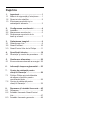 2
2
-
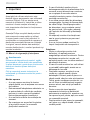 3
3
-
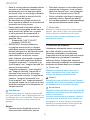 4
4
-
 5
5
-
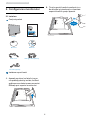 6
6
-
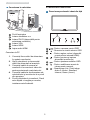 7
7
-
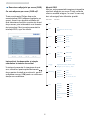 8
8
-
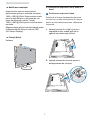 9
9
-
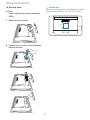 10
10
-
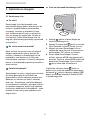 11
11
-
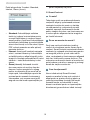 12
12
-
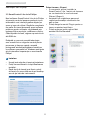 13
13
-
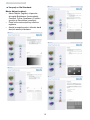 14
14
-
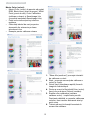 15
15
-
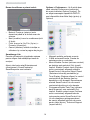 16
16
-
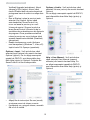 17
17
-
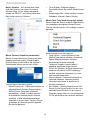 18
18
-
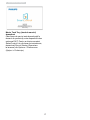 19
19
-
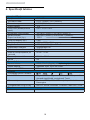 20
20
-
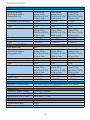 21
21
-
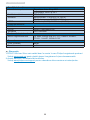 22
22
-
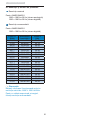 23
23
-
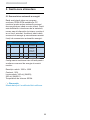 24
24
-
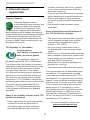 25
25
-
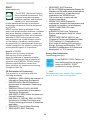 26
26
-
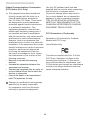 27
27
-
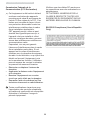 28
28
-
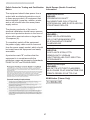 29
29
-
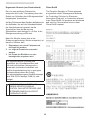 30
30
-
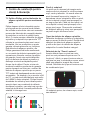 31
31
-
 32
32
-
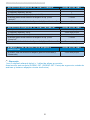 33
33
-
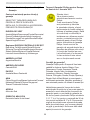 34
34
-
 35
35
-
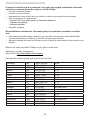 36
36
-
 37
37
-
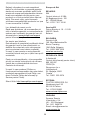 38
38
-
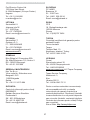 39
39
-
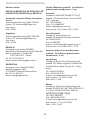 40
40
-
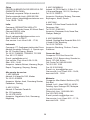 41
41
-
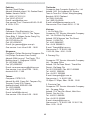 42
42
-
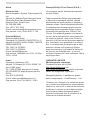 43
43
-
 44
44
-
 45
45
-
 46
46
-
 47
47
-
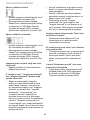 48
48
-
 49
49
-
 50
50
-
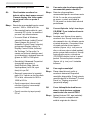 51
51
-
 52
52
-
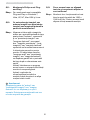 53
53
-
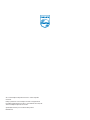 54
54
Philips 244E2SB/00 Manual de utilizare
- Categorie
- Televizoare
- Tip
- Manual de utilizare
- Acest manual este potrivit și pentru
Lucrări înrudite
-
Philips 191E2SB1/00 Manual de utilizare
-
Philips 240B1CB/00 Manual de utilizare
-
Philips 220P2EB/00 Manual de utilizare
-
Philips 247E6QDSD/01 Manual de utilizare
-
Philips 277E6EDAD/00 Manual de utilizare
-
Philips 227E6EDSD/00 Manual de utilizare
-
Philips 227E6QDSD/01 Manual de utilizare
-
Philips 247E6EDAW/01 Manual de utilizare
-
Philips 234E5QHAW/05 Manual de utilizare
-
Philips 227E4LHAB/01 Manual de utilizare